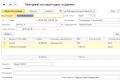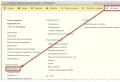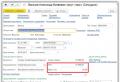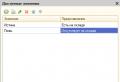Documenti di cassa 1c. Contabilità in contanti
L'attività di qualsiasi entità commerciale è accompagnata da tali situazioni in cui è richiesto denaro. Sono utilizzati per effettuare transazioni urgenti con clienti, fornitori, entità responsabili, vengono pagati stipendi, pagano spese, ecc. Il controllo sulla contabilità dei fondi nell'istituto è dovuto al libro di cassa, alle spese e alle ricevute di cassa.
Nella cassa dell'impresa, il denaro appare a seguito di accordi reciproci con gli acquirenti, dalla banca, resi da fornitori, entità responsabili, ottenimento di un prestito o prestito e altre operazioni di reddito. Il documento principale che formalizza la ricezione di contanti è un ordine di ricevuta di cassa (PKO).
Definizione di PKO
La forma principale di contabilità è considerata un ordine di ricevuta di cassa. È necessario tenere un registro delle transazioni in contanti. L'arrivo dei fondi alla cassa dell'istituto è accompagnato dalla stampa o dalla scrittura di una ricevuta. Il tipo di modulo di ricevuta è generalmente accettato (KO-1), può essere trovato nell'album con moduli unificati per la contabilizzazione delle transazioni in contanti e dei risultati dell'inventario.
L'ordine di cassa in entrata in 1C viene creato sotto forma di KO-1. Con il suo aiuto, c'è una contabilità automatica e rapida dei processi associati alla ricezione di contanti alla cassa. L'uso di una forma arbitraria del documento è vietato dalla legge. Lo scontrino di cassa e lo scontrino ad esso allegato sono compilati ai sensi dell'art. 13, artt. 19-21 "La procedura per condurre transazioni in contanti nella Federazione Russa".
La forma stampata del modulo deve essere firmata dal capo contabile o da altra persona avente l'autorità appropriata, ottenuta secondo la conferma scritta del capo. La ricevuta strappata porta la firma del capo contabile, il cassiere che ha accettato il denaro. Viene apposto un sigillo sulla ricevuta, nonché sull'ordine di cassa in entrata, quindi viene consegnato alla persona che ha portato i soldi alla cassa.
Schermata di PKO in 1C 8.3
Il lavoro con il registratore di cassa in 1C inizia con la creazione di un ordine di cassa in entrata. L'algoritmo delle azioni è semplice:
- Nella parte destra della schermata del programma, fai clic sulla scheda "Banca e Cassa";
Foto n. 1 "Scheda banca e cassa":
- Nel menu che appare, troviamo la sottosezione "Cassa" e in essa selezioniamo Documenti contanti - Scontrini - Scontrino contanti;
- Fare clic sul pulsante "Ricevuta". Ha una forma rettangolare con la scritta "Ricevuta" e una croce verde;
- Successivamente, si aprirà il modulo elettronico del documento, come mostrato nella Figura 2.
Foto n. 2 "Schermata di PKO":
 Vale la pena notare che il modulo compilato in formato elettronico viene stampato in una copia. Eventuali correzioni in esso sono inaccettabili. Dopo la firma, il sigillo viene apposto in un modo particolare: la maggior parte va su uno scontrino a strappo e l'altra parte viene stampata sullo scontrino stesso. Quindi l'ordine di ricevimento viene registrato nel giornale №KO-3. Anche questo documento è automatizzato in 1C. È possibile in qualsiasi momento monitorare il movimento di contanti in questo registro di PKO e RKO.
Vale la pena notare che il modulo compilato in formato elettronico viene stampato in una copia. Eventuali correzioni in esso sono inaccettabili. Dopo la firma, il sigillo viene apposto in un modo particolare: la maggior parte va su uno scontrino a strappo e l'altra parte viene stampata sullo scontrino stesso. Quindi l'ordine di ricevimento viene registrato nel giornale №KO-3. Anche questo documento è automatizzato in 1C. È possibile in qualsiasi momento monitorare il movimento di contanti in questo registro di PKO e RKO.
Corretto riempimento di PKO in 1C 8.3
L'ordine di cassa in entrata in 1C è programmato in modo che possa eseguire più operazioni di diverso significato, che si riflettono in modi diversi nella contabilità. Se sullo schermo è aperto un ordine di ricevuta, come nella Figura 2, è possibile compilarlo, tenendo conto di chi arriva il denaro alla cassa. Ciò influisce sulla scelta del tipo di transazione e del conto contabile. L'esempio seguente esamina il tipo di transazione "Prelievo di contanti dalla banca".
Procedura di riempimento:


- Quindi fare clic sul pulsante "Posta", al documento viene assegnato automaticamente un numero di serie. I numeri PKO vanno rigorosamente uno dopo l'altro;
- Cliccando sul pulsante Dt/Kt, saranno visibili le registrazioni generate dal programma, un esempio è in Figura 5.
Foto n. 5 "Ricevuta di contanti":
 Viene generato l'ordine di cassa in entrata in 1C. Ora può essere trattenuto, registrato e stampato facendo clic sul pulsante "Ordine di cassa in entrata", accanto al pulsante viene disegnata l'icona di una stampante. Come si può vedere il campione stampato dei look PKO nell'immagine n. 6.
Viene generato l'ordine di cassa in entrata in 1C. Ora può essere trattenuto, registrato e stampato facendo clic sul pulsante "Ordine di cassa in entrata", accanto al pulsante viene disegnata l'icona di una stampante. Come si può vedere il campione stampato dei look PKO nell'immagine n. 6.
Foto n. 6 "Modulo stampato di un ordine di cassa in entrata":

In fondo al documento vengono apposte firme e un sigillo, lungo la linea di interruzione, la ricevuta viene separata dall'incasso in entrata. La ricevuta, come detto sopra, viene consegnata alla persona che ha consegnato il denaro e l'ordine rimane nell'ufficio contabilità.
Tornando alla sezione "Banca e cassa", sottosezione "Cassa" - "Documenti di cassa", vedrai l'ordine eseguito. È contrassegnato da un segno di spunta verde. Nella sottosezione "Banca" - "Estratti conto" alla data di elaborazione dell'ordine di ricevuta nella parte inferiore della finestra di dialogo, vedrai quanti soldi sono stati addebitati sul conto corrente in quel giorno e quanto sono stati ricevuti. L'importo "Scritto" includerà 50 mila rubli, che l'organizzazione ha ricevuto alla cassa dal suo conto bancario. Vedi immagine # 8.
Foto №8 "Documenti in contanti":
 Foto №9 "Estratti conto bancari":
Foto №9 "Estratti conto bancari":

L'ordine di cassa in entrata in 1C può essere modificato manualmente, per questo è necessario selezionare un documento, fare clic su "Movimento documento", mettere un segno di spunta su "Correzione manuale" e apportare le modifiche e le modifiche necessarie alla transazione.
Lavorare con il libro cassa in 1C 8.3 e il rapporto di cassa
Il libro di cassa in 1C mostra tutti i flussi di cassa nell'impresa, sia il loro arrivo che il loro prelievo. Qualsiasi organizzazione con un registratore di cassa dovrebbe tenere un solo libro di cassa. È numerato, allacciato, sigillato con un sigillo di cera o mastice. Le firme del capo contabile e del capo dell'impresa certificano il numero di fogli nel libro.
Dopo che il cassiere ha emesso o ricevuto fondi al cassiere per gli ordini, è obbligato a registrarlo nel libro cassa. Alla fine di ogni giornata, il cassiere calcola il totale per la giornata, visualizzando il resto del denaro il giorno successivo. Trasferisce queste informazioni al reparto contabilità sotto forma di rapporto di cassa. Questa è la parte staccabile del libro cassa, ad es. la sua completa duplicazione per l'intera giornata. I moduli di spesa e di incasso vengono consegnati insieme al verbale di cassa da sottoscrivere nel libro cassa.
Il programma 1C ha facilitato il lavoro di routine del reparto contabilità. Ora il resoconto della cassa in 1C viene generato con il semplice tocco di un pulsante. Viene redatto grazie agli incassi e ai regolamenti in contanti creati, sulla base delle transazioni in cui è presente il conto 50.01 "Cassiere dell'organizzazione".
Formazione passo passo di un libro di cassa e di un rapporto di cassa in 1C:
- Nella colonna di sinistra del menu, seleziona "Banca e Cassa";
- Nella sottosezione "Cassa", seleziona la voce "Documenti di cassa". Questa voce visualizza tutte le PQS e le PQS effettuate, cancellate e non eseguite. Sarà possibile vedere la valuta di tali operazioni, i numeri e le date dei documenti, il nome delle controparti e le tipologie di operazioni;
- Quindi fanno clic sul pulsante "Libro cassa" e sullo schermo viene visualizzato un modulo stampato del documento, qui si seleziona il numero per il quale è necessario un rapporto e un'organizzazione, un esempio nell'immagine n. 10.
Foto №10 "Libro di cassa":

Il libro cassa in 1C ha una forma unificata. Questo è il modulo approvato No.KO-4. Il documento mostra:
- Quanti soldi c'erano all'inizio della giornata;
- Fatturati giornalieri, ad es. entrate e uscite, si indica da chi è stata la parrocchia oa chi sono stati erogati i fondi;
- Viene annotato il totale della giornata e alla fine della giornata viene visualizzato il saldo totale;
- Dettagli organizzativi, data di creazione del libro cassa;
- Numeri di foglio, nome completo capo contabile, ragioniere, cassiere e capo dell'impresa, posti per le loro firme e timbri.
La figura 10 mostra che il libro cassa viene creato automaticamente in due copie. Uno di questi è il rapporto del cassiere in 1C, che viene trasferito al reparto contabilità, l'altro rimane al cassiere.
Quando viene scelto un giorno non specifico, ma un periodo arbitrario per la formazione di un libro di cassa, verrà formato per ogni giorno di cassa con numerazione sequenziale: foglio 1, foglio 2, ecc. Il rapporto può essere creato separatamente per valute diverse o generale per tutte le casse, ma in rubli russi. Nel caso in cui venga impiegato un giorno per il periodo di riferimento, viene inoltre visualizzato l'importo prelevato dalla cassa per il pagamento dello stipendio per questo numero.
Foto №11 "Giornale di documenti in contanti":

Il rapporto KO-4 può essere redatto in un altro modo. Per fare ciò, vai su "Banca e cassa", seleziona la sottosezione "Rapporti" - "Libro cassa". Questa sottosezione non visualizza sempre i rapporti necessari, per aggiungerli lì, è necessario fare clic sul pulsante "Impostazioni di navigazione" nella parte superiore dello schermo, sembra un ingranaggio e trascinare i rapporti necessari dall'elenco a discesa da sinistra a destra. Qui viene selezionato anche il rapporto KO-3: questo è il Journal of Cash Documents, un esempio è indicato sopra nella figura n. 11.
Receipt cash order (PKO) è un documento in base al quale il denaro viene accettato presso la cassa dell'organizzazione, redatto in un modulo unificato KO-1. Puoi trovare il documento Ordine di cassa in entrata in 1C 8.3 nel menu Banca e cassa - Documenti di cassa:
Pertanto, durante la compilazione di un ordine di cassa in entrata in 1C 8.3, determiniamo prima il tipo di transazione commerciale, a seguito della quale il denaro viene ricevuto alla cassa. Questo modulo del documento contiene l'attributo Tipo di operazione, al momento dell'accesso al quale viene visualizzato il riferimento dell'operazione integrato:

La data del documento è automaticamente uguale a quella corrente, se necessario può essere modificata. Anche il numero del documento viene apposto automaticamente, in ordine. Ma può anche essere cambiato se necessario.
A seconda del tipo di operazioni stabilito, la maschera del documento cambia, fornendo all'utente 1C 8.3 per compilare i dettagli necessari per la contabilità sintetica e analitica. Se l'elenco delle transazioni non ha un significato appropriato, è possibile selezionare Altre entrate.
Quindi, diamo un'occhiata alle operazioni più comuni.
Nell'intestazione del documento, è necessario compilare il requisito Controparte selezionando un acquirente dall'apposito elenco e inserire l'importo nel campo Importo pagamento.
- Il pulsante "Aggiungi" aggiunge righe vuote alla tabella del documento;
- Per la contabilità analitica è necessario compilare i dettagli della Convenzione e dell'Articolo del DDS selezionandoli dagli elenchi integrati. Nel processo di lavoro in 1C 8.3, puoi integrare le directory con voci mancanti;
- Il conto di regolamento nella tabella viene inserito automaticamente dopo aver impostato il tipo di operazione. Il conto 62.02 viene apposto se si tratta di un pagamento anticipato;
- Se è necessario inserire ulteriori informazioni nel modulo stampato del documento, fare clic sulla riga con il carattere evidenziato in verde Dettagli stampabili:

Dopo che il documento è stato registrato nel pulsante Registra o Registra e chiudi, viene generata una registrazione contabile con la corrispondenza dei conti Dare 50 Avere 62.
- Il pulsante Stampa invia alla stampante un modulo KO-1 unificato compilato con i dati rilevanti;
- Se l'organizzazione è contribuente IVA, è necessario emettere una fattura sull'anticipo ricevuto. Per fare ciò, utilizzare il pulsante Crea in base a e selezionare la riga con lo stesso nome;
- Il pulsante Altro contiene funzioni aggiuntive che possono essere applicate al documento, tra cui la stampa di una ricevuta di cassa tramite un registratore fiscale collegato o l'allegato di file aggiuntivi:

Se le entrate della vendita al dettaglio arrivano alla cassa, dovresti utilizzare l'altra transazione delle entrate della vendita al dettaglio.
Quando si registra PQS in 1C 8.3 per la registrazione di contanti da una banca, l'aspetto del modulo della schermata PCO appare completamente diverso. La fattura di credito viene apposta automaticamente (conto 51):

Ai fini della contabilità analitica, resta solo da indicare il requisito dell'articolo DDS e nei dettagli del modulo stampato del documento il nome completo del dipendente che ha depositato denaro nella cassa.
Quando si scelgono altri tipi di operazioni per l'accettazione di fondi, è importante compilare l'analisi per i conti contabili per l'accredito dell'operazione, poiché l'addebito sarà sempre sul conto 50. Questi sono solitamente i dettagli Controparte, Accordo, Articolo DDS .
Per possibili errori durante l'esecuzione di transazioni in contanti in 1C, guarda il nostro prossimo video:
Come fare una cassa di spesa in 1C 8.3
Un ordine di cassa spese (CSC) viene generato quando il denaro viene emesso dalla cassa dell'organizzazione. È redatto in forma unificata KO-2.
Come la compilazione di un ordine di cassa in entrata in 1C 8.3, il contenuto della maschera dipende dal tipo di operazione selezionata. Consideriamo i tipi più comuni di operazioni.
Quando si pagano gli stipendi in 1C 8.3:
- L'intestazione del documento indica la data di pagamento e il tipo di operazione Pagamento dei salari secondo i fogli;
- Nella sezione tabellare di questo modulo, fare clic sul pulsante Aggiungi per selezionare il documento Estratto conto alla cassa, che può essere precedentemente creato (Estratto conto secondo il modulo T-53);
- Se necessario, puoi aggiungere o modificare le informazioni nel modulo di stampa utilizzando la riga Stampa i dettagli del modulo;
- Al momento della registrazione del documento viene creata una registrazione contabile con la corrispondenza Debito 70 Credito 50 con analitica per dipendenti:

Quando si emette denaro per la presentazione, è necessario:
- Seleziona un dipendente dalla directory Individui;
- Si consiglia di inserire i dati del passaporto del dipendente nel libro di riferimento in modo che vengano compilati automaticamente nel documento. Altrimenti, dovrai farlo ogni volta che compili un registratore di cassa per una persona specifica;
- Al momento della registrazione del documento viene creata una registrazione contabile con la corrispondenza dei conti Debito 71 Credito 50 con analitica per il dipendente:

Dove in 1C 8.3 impostare il limite del saldo di cassa
In 1C Accounting 8.3, il registro delle informazioni è responsabile di questo Limite del saldo di cassa. Il limite specificato sarà valido dalla data inserita in 1C 8.3 e fino all'introduzione di nuovi indicatori:

Come in 1C 8.2 è possibile monitorare il corretto rispetto del limite di cassa fissato dalla banca è discusso nel seguente video tutorial:
Puoi studiare le caratteristiche della registrazione delle transazioni in contanti in 1C 8.3 (conti contabili, documenti, transazioni) e imparare come impostare un limite di contanti per controllare lo svolgimento delle transazioni in contanti nel modulo.
Valuta questo articolo:
Contabilità in contanti.
Nell'ultima lezione, abbiamo continuato a studiare il programma 1C Accounting 8 e abbiamo familiarizzato con elementi come i libri di riferimento. Abbiamo esaminato le directory "Dipartimenti", "Voci di costo", "Altre entrate e uscite". Abbiamo preso conoscenza dei documenti. Creata la prima operazione manuale.
In questa lezione esploreremo la contabilità di cassa. Il denaro è il sangue degli affari! Non c'è business senza soldi! Pertanto, la contabilità dei fondi in azienda dovrebbe sempre essere.
Diamo un'occhiata a come tenere traccia di contanti. Utilizzeremo tali documenti come un ordine di cassa in entrata (PKO), un ordine di cassa in uscita (RKO). Vediamo come si forma il libro cassa.
Considera la contabilizzazione di fondi non in contanti. Studieremo "Ordini di pagamento", documenti "Ricevuta di fondi" e "Cancellazione di fondi". In conclusione, ti mostrerò come viene effettuato lo scambio con il programma Client-Bank, che può essere installato sul tuo computer, nel programma 1C Accounting 8. Scaricheremo automaticamente gli ordini di pagamento da 1C Accounting 8 al cliente bancario e caricheremo gli estratti conto bancari dal cliente bancario in 1C Accounting 8.
Alla fine della lezione, ti verrà chiesto di svolgere il primo compito pratico indipendente.
Lo studio della contabilità per le transazioni relative al movimento di fondi nel programma 1C Accounting 8 inizierà con una panoramica delle possibilità. Passiamo alla sezione "Banca e Cassa". In questa sezione sono disponibili le riviste dei principali documenti:
- ordini di pagamento ed estratti conto - da fondi diversi dal contante;
- documenti di cassa ed estratti conto relativi al contante;
- gestione dei registrar fiscali - non la gestiremo, quindi la salteremo;
- fatture anticipate.
Fondi non monetari (Ordini di pagamento, Ricevuta e Cancellazione fondi, Scambio con la Banca-Cliente)
Cominciamo con i pagamenti senza contanti. Per poter effettuare un'operazione su un conto corrente, è necessario inviare un ordine di pagamento alla banca. Passiamo alla sezione "Banca e cassa" "Ordini di pagamento".
Il documento è destinato alla preparazione di un modulo stampato di un ordine di pagamento. Il documento non forma movimenti.
Il documento può essere inserito sulla base dei documenti: Fattura per il pagamento del fornitore, Scontrino (atto, fattura), Scontrino aggiuntivo. spese, Ricevuta di beni immateriali, Relazione al mandante (mandante) sulle vendite, Relazione del commissionario (agente) sulle vendite, Restituzione della merce dall'acquirente, Dichiarazione di pagamento dello stipendio.
Per compilare un ordine di pagamento ai sensi della normativa vigente, è necessario indicare l'Organismo di Pagamento, il Conto Bancario da cui vengono trasferiti i fondi, il Beneficiario, il Conto del Beneficiario, l'Importo di Pagamento e altri dettagli.
I dettagli TIN del pagatore, KPP del pagatore, il nome del pagatore vengono compilati automaticamente quando si sceglie un'organizzazione. I dettagli dell'INN del destinatario, il KPP del destinatario, il nome del destinatario vengono compilati quando viene selezionato il destinatario. Se necessario, questi dettagli possono essere modificati utilizzando il collegamento corrispondente. Nel campo Tipo di pagamento, secondo la normativa vigente, è indicato tramite Posta, Telegrafo, Urgente, Elettronico o altro valore fissato dalla banca. L'ordine di pagamento è stabilito secondo la normativa da 1 a 5.
Se un pagamento al budget viene effettuato tramite un ordine di pagamento (il passaggio è impostato sul valore Trasferisci a budget), in conformità con la legislazione vigente, è necessario compilare ulteriori dettagli. Vengono modificati in una finestra separata Dettagli pagamento al budget, che viene aperta da un collegamento ipertestuale nel modulo dell'ordine di pagamento. Compreso è necessario compilare:
- KBK - codice di classificazione del budget. È possibile specificare il codice sotto forma di una stringa di 20 cifre o utilizzare l'assistente. Consente di definire il codice selezionando i suoi singoli elementi: l'amministratore principale del reddito (categorie 1-3 del KBK) e il tipo di reddito (categorie 4-20) dai classificatori. Le regole per la compilazione del resto dei dettagli sono determinate dal KBK selezionato.
- Codice OKTMO - indica il codice del territorio (insediamento) su cui vengono mobilitati i fondi.
- UIN è un identificatore univoco dell'accantonamento. Se non fornito dal destinatario dei fondi, viene indicato 0.
Cliccando sul pulsante Compila un ordine di pagamento con il tipo Trasferisci a budget, puoi compilare automaticamente i dati del registro Dettagli imposte e altri pagamenti a budget.
L'elenco degli ordini di pagamento per il pagamento delle imposte al budget e l'esecuzione dei pagamenti ai fondi fuori budget può essere generato automaticamente elaborando Formazione degli ordini di pagamento per il pagamento delle imposte.
Cliccando sul pulsante "Crea", inizieremo a redigere un nuovo documento di pagamento ai fornitori. È necessario selezionare immediatamente il tipo di operazione. Per impostazione predefinita, il sistema sostituisce "Pagamento al fornitore". È possibile selezionare altri tipi di operazioni richieste. A seconda del tipo di operazione selezionato, l'insieme dei dettagli utilizzati nell'ordine di pagamento cambia.
Quando si effettua un ordine di pagamento per il pagamento al fornitore, è necessario indicare il destinatario del pagamento. Non abbiamo ancora il fornitore richiesto nel programma. Quando si apre l'attributo corrispondente, selezionare il comando "Crea nuovo". Compiliamo i dettagli della nuova controparte:
- Nome: METRO CASH AND CARRY LLC
- LOCANDA / KPP: 7704218694/774901001
- OGN: 1027700272148
- Yur. indirizzo: 125445, Mosca, Leningradskoe sh, numero civico 71G
- Contratto di fornitura 77-45-6235 del 25/01/2015
- Conto 40708105400623000052 in JSC "RAIFFEISENBANK" BIK 044525700
Scelta di un contratto. Indichiamo l'importo del pagamento di 250 mila rubli. Controlliamo l'ordine di pagamento nell'ordine di pagamento. Indichiamo la causale del pagamento. Il documento compilato deve essere salvato. Quindi puoi stampare. Il modulo stampato può essere inviato alla tipografia, quindi firmiamo, certifichiamo con un sigillo e lo inviamo alla banca.
Consideriamo come viene preparato un ordine di pagamento per il pagamento delle tasse. Per dimostrarlo, creerò un'operazione inserita manualmente. A partire dal 28 gennaio, formerò un debito su diversi conti fiscali mediante transazioni manuali.
Quando abbiamo creato la nostra organizzazione, in base ai dettagli specificati, il programma 1C Accounting 8 ha creato automaticamente le controparti destinatarie per pagare le nostre tasse: IFTS, Fondo pensione della Russia e FSS. Nella sezione "Libri di riferimento" nel gruppo "Banca e cassa" è presente un collegamento ipertestuale "Tasse e contributi". Se vai su di esso, saremo in grado di personalizzare i dettagli del pagamento delle imposte.
Nella sezione "Banca e cassa" nella rivista "Ordini di pagamento" c'è un pulsante "Pagamento delle tasse". Avvia un assistente per la preparazione degli ordini di pagamento per il pagamento delle imposte.
L'assistente è progettato per generare un elenco di documenti di pagamento per pagare le tasse al budget ed effettuare pagamenti su fondi fuori budget.
Nella testata del trattamento è necessario indicare l'organizzazione e la modalità di pagamento. Per i singoli imprenditori è supportato il pagamento in contanti tramite la cassa della banca.
L'elenco delle righe viene riempito con gli importi maturati automaticamente. Durante la compilazione, vengono analizzati i saldi del conto 68 "Accordi con il budget per imposte e tasse" e 69 "Accordi con fondi fuori budget" per l'organizzazione selezionata a una determinata data.
Le righe per le quali è necessario generare gli ordini di pagamento devono essere controllate. I documenti di pagamento vengono generati automaticamente facendo clic sul pulsante "Genera documenti di pagamento". Dopo aver eseguito il comando, si apre un elenco contenente i documenti generati.
I documenti di pagamento vengono compilati sulla base del modello specificato nel registro "Requisiti per il pagamento di tasse e altri pagamenti al bilancio".
Se sei un utente del programma banca cliente o banca Internet, puoi trasferire gli ordini di pagamento preparati al tuo programma dal programma 1C Accounting 8. Questo ti salverà dalla necessità di scartoffie. Il programma 1C Accounting 8 supporta un'opzione di scambio diretto con il programma banca-cliente - quando un ordine di pagamento entra immediatamente nel tuo programma, ignorando uno speciale file di scambio di informazioni. Non prenderemo in considerazione un tale scambio. Consideriamo solo la seconda opzione di scambio tramite file. Nella rivista "Ordini di pagamento" c'è un pulsante "Carica". Apre la finestra dell'assistente cambio. Al primo avvio veniamo informati che il programma non è configurato per lo scambio con la banca-cliente e ci viene proposto di andare nelle impostazioni. L'impostazione dello scambio consiste nello specificare il conto bancario tramite il quale scambieremo le informazioni; scegliendo il nome del programma banca-cliente in cui caricheremo i tuoi file; indicazione dei cataloghi di scambio; scambio di codifica dei file e alcuni altri.
Dopo aver impostato lo scambio, restituiremo l'assistente stesso e indicheremo il periodo dal 28 gennaio al 28 gennaio. Quel giorno abbiamo avuto un ordine di pagamento per 950 mila rubli. Dopo aver fatto clic sul pulsante "Carica", tutti gli ordini di pagamento contrassegnati verranno salvati nel file di scambio. Inoltre, nel suo programma, la banca-cliente nella sezione per l'importazione dei documenti, viene indicato questo file e gli ordini di pagamento verranno caricati automaticamente nel tuo programma.
Allo stesso modo, dal programma banca-cliente, è possibile caricare le informazioni nel programma 1C Accounting 8. Per fare ciò, nell'assistente di cambio nella scheda "Carica in 1C: Contabilità", specifica il file con gli estratti conto. Il sistema dice che ci sono documenti e non sono stati ancora caricati. Se ci sono degli appaltatori che non sono nel nostro programma, il sistema può crearli automaticamente. Cliccando sul pulsante "Carica", l'elaborazione creerà documenti di ricevuta e cancellazione dal conto corrente.
Ora, il 12 gennaio di quest'anno, rilasceremo una ricevuta sul conto corrente di 100.000 rubli nell'ambito di un contratto di prestito. Il pagatore è il nostro Fondatore. Contratto di prestito n. 1 del 12.01.2015. L'importo è di 100 mila rubli. Il tipo di operazione "Saldi su crediti e prestiti", conto di regolamento 66.03 Premere il pulsante "Registra per chiudere".
Emetteremo negli estratti conto bancari un'altra transazione per la ricezione di fondi. Il 20 gennaio, il Fondatore ha pagato il capitale autorizzato per un importo di 10 mila rubli.
Pertanto, nel programma 1C Accounting 8, è possibile tenere registri dei fondi non in contanti. Inoltre, eseguiremo molte altre operazioni già nella parte dell'attività pratica, che eseguirai da solo.
Contanti (PKO, RKO, Incasso, Libro cassa)
Cominciamo a considerare le transazioni in contanti. Nella sezione "Banca e cassa" apri la rivista "Documenti di cassa". Il giornale è molto simile al giornale dei documenti bancari, contiene documenti sulla ricevuta e sul prelievo di contanti. Puoi anche stampare un libro di cassa da esso.
Partiamo dall'operazione di ricezione del denaro alla cassa dal conto corrente. Creiamo un documento di ricevuta con il tipo di transazione "Prelievo di contanti in banca" datato 13 gennaio per un importo di 100 mila rubli. Conto di credito - 51 conti. Accettato da: il conto corrente dal quale addebiteremo il denaro. Motivo: Ricevere contanti in banca. Facciamo un tale documento.
Crea un documento Fattura in contanti. Tipo di operazione: Emissione alla persona responsabile. Data 13 gennaio. Specificare il destinatario - aprire l'elenco delle persone disponibili. Scegliamo il nostro direttore, al quale emetteremo 100 mila rubli. È possibile specificare i dati del passaporto, l'allegato, la base e i commenti a questo documento. Spendiamolo.
I documenti possono essere stampati: ordine di uscita di cassa, ordine di ricevuta di cassa, è possibile stampare un registro dei documenti.
In automatico, in base ai documenti di cassa registrati, è possibile stampare il libro cassa.
Ora andiamo nella sezione "Banca e Cassa" della rivista "Rapporti anticipati" e proviamo a creare un rapporto anticipato.
Il documento è destinato a riflettersi nella contabilità delle spese di un dipendente dell'organizzazione a spese dei fondi ricevuti dal dipendente per il rapporto.
Quando si inserisce un documento nell'intestazione, è necessario specificare i seguenti dettagli:
- Persona responsabile - un dipendente dell'organizzazione che è responsabile dei fondi monetari emessi a lui in base al rapporto.
- Magazzino- il magazzino in cui vengono contabilizzate le merci, i materiali e gli altri valori acquistati dal responsabile.
Su un segnalibro progressi sono compilate le informazioni sugli importi ricevuti dal segnalante. I requisiti sono compilati:
- Documento anticipato- un documento che riflette la ricezione da parte del dipendente di fondi per il rapporto (Prelievo di contanti, Cancellazione dal conto corrente o Emissione di documenti in contanti). Quando si sceglie Documento anticipato requisiti Importo anticipato, Moneta e Rilasciato da vengono compilati automaticamente.
- Esaurito- indica la parte effettivamente spesa dell'importo ricevuto per la segnalazione.
Su un segnalibro Prodotti le informazioni sugli articoli di inventario acquistati dalla persona segnalante sono compilate:
- Nomenclatura, Quantità, Prezzo, Somma, % IVA, I.V.A. riempito con i dati sui valori acquisiti.
- , Numero del documento e Data del documento
- Presentato il Consiglio della Federazione, indicare Fornitore e compila i campi data SF e numero SF... Quando si pubblica un report anticipato, in questo caso, verrà creato automaticamente il documento Fattura ricevuta.
- Per formare le transazioni per la ricezione di articoli di inventario dalla persona segnalante, è necessario compilare i campi Conto contabile e conto IVA... Quando si sceglie nomenclature i dati sono compilati automaticamente in base ai dati di registro del Conto Contabilità Articolo.
Su un segnalibro Contenitore vengono compilate le informazioni sugli imballaggi restituibili ricevute dalla persona responsabile dai fornitori.
Su un segnalibro Pagamento sono indicate le informazioni sugli importi corrisposti ai fornitori per beni, lavori e servizi precedentemente acquistati o corrisposti a titolo di anticipo. I requisiti sono compilati:
- Controparte- il fornitore al quale è stato effettuato il pagamento.
- Accordo - contratto con una controparte. Dovrebbe essere nella forma Con Fornitore, Con Principale (Mandante) o Altro.
- Rimborso del debito - modalità di rimborso del debito al fornitore nell'ambito dei documenti di transazione. Devi scegliere uno dei metodi possibili: Automaticamente, per documento o Non ripagare.
- Documento di regolamento - indicato solo quando si sceglie una modalità di rimborso del debito Per documento... In tal caso, durante l'esecuzione, il debito verrà rimborsato solo secondo il documento di transazione specificato.
- Somma- l'importo del pagamento al fornitore.
- Importo di regolamento- l'importo del pagamento al fornitore nella valuta di regolamento specificata in Trattato.
- Conto di regolamento - il conto contabile sul quale sarà rimborsato il saldo del debito in fase di esecuzione. Non indicato quando si sceglie una modalità di rimborso del debito Non ripagare.
- Conto anticipato - il conto contabile al quale è attribuita la parte di pagamento che rimane non assegnata dopo che il debito della controparte è stato rimborsato.
- Inserimento nome. documento, Numero ingresso. documento e Data di ingresso. documentoè necessario compilare per la corretta formazione del modulo stampato del rapporto di anticipo.
Su un segnalibro Altro vengono compilate le informazioni su altre spese sostenute dalla persona responsabile (spese di viaggio, spese di viaggio, spese di benzina, ecc.):
- Nome del documento (spesa), Numero del documento e Data del documentoè necessario compilare per la corretta formazione del modulo stampato del rapporto di anticipo.
- Se alla nota spese è allegata una fattura per oggetti di valore acquistati, è necessario selezionare la casella di controllo Presentato il Consiglio della Federazione, indicare Fornitore e compila i dettagli data SF e numero SF... Quando si pubblica un report anticipato, in questo caso, verrà creato automaticamente il documento Fattura ricevuta. Casella di controllo Forma di responsabilità rigorosa stabilito se la detrazione dell'IVA per le spese di viaggio è effettuata sulla base della rigorosa rendicontazione ricevuta. In questo caso, la fattura creata non viene registrata nel Registro delle fatture ricevute ed emesse.
- Somma, % IVA, I.V.A. compilato con i dati sui costi sostenuti.
- Per formare le registrazioni delle spese, è necessario compilare il requisito Conto spese (BU), analisi per questo account e requisiti conto IVA... Se l'organizzazione è un contribuente dell'imposta sul reddito, il campo è anche compilato Conto costi (UO) e analisi su questo account. Quando si sceglie nomenclature i conti contabili vengono compilati automaticamente in base ai dati del registro delle informazioni Conti contabili delle voci.
Per documento Rapporto anticipato viene fornito un modulo stampato AO-1 (rapporto anticipato)
Nella scheda "Anticipazioni", aggiungi un ordine di cassa per il quale è stato emesso l'anticipo.
Nella scheda "Merci" indicheremo il documento di spesa: assegno n. 542 del 15.01. Nomenclatura - creiamo un nuovo elemento "Carta per stampante" con la vista Nomenclatura "Materiali". Quantità 10, prezzo 200 rubli. IVA 18% = RUB 360 Fornitore - creiamone uno nuovo:
- Nome: LLC "TC KOMUS",
- LOCANDA / KPP: 770602481/770601001
- OGN: 1027700432650
- Indirizzo: 119017, Mosca, corsia Staromonetny, numero civico 9, edificio Bldg. 1
Conto contabile 10.01, conto IVA 19.03.
Nella scheda "Pagamento" indichiamo il documento (spesa): assegno n. 58 del 14.01. Controparte - creiamone una nuova:
- Nome: CJSC "TMP n. 20"
- LOCANDA / KPP: 7715030599/771501001
- OGN: 1027739037457
- Indirizzo: 129282, Mosca, via Polyarnaya, numero civico 39
- Contratto di locazione 15/011 del 14.01.2015
Nella scheda "Altro" è possibile specificare quali servizi ha acquistato il nostro subordinato.
Per assegno 52 del 14 gennaio, non è necessario indicare la nomenclatura, è possibile indicare subito il nome delle spese nella versione testuale: "servizi notarili". Per l'importo di 5 mila rubli. Senza IVA. Conto di ripartizione delle spese: 26. Suddivisione: "Amministrazione", sottocategoria di costo: altri costi.
Dopo aver registrato il documento, è possibile stampare il rapporto unificato AO-1 Advance.
Questa è la fine della revisione delle transazioni bancarie in contanti. Puoi procedere all'implementazione di un'attività pratica indipendente.
Compito pratico
Integrare l'operazione manuale dal 28.01 con le registrazioni:
- Dt 000 Kt 69,01 per 3000 rubli
- Dt 000 Kt 69,11 per 30 rubli
- Dt 000 Kt 69,02,7 per 3000 rubli
- Dt 000 Kt 69.03.1 per 300 rubli
Contrassegnare l'operazione manuale per l'eliminazione.
Creare un ordine di pagamento datato 02.02 pagamento al fornitore METRO CASH AND CARRY LLC ai sensi del contratto di fornitura 77-45-6235 del 25.01.2015 sul conto 40708105400623000052, JSC RAIFFEISENBANK, per un importo di 1.500.000,00 rubli.
Effettuare una ricevuta sul conto corrente dal 30.01 pagamento da parte dell'acquirente, in entrata numero 56 dal 30.01. Pagatore:
- Nome: LLC "ATAK"
- OGN: 1047796854533
L'importo è di 349.000 rubli. La compensazione degli anticipi è automatica, IVA 18%.
Effettuare una ricevuta sul conto corrente dal 02.02 pagamento da parte dell'acquirente, in entrata numero 526 dal 02.02. Pagatore:
- Nome: LLC "ATAK"
- LOCANDA / KPP: 7743543232/774301001
- OGN: 1047796854533
- Indirizzo: 125635, Mosca, via Angarskaya, numero civico 13
- Accordo con l'acquirente 5426/65552 del 14/01/2015
L'importo è di 500.000 rubli. La compensazione degli anticipi è automatica, IVA 18%.
Effettuare una ricevuta sul conto corrente dal 10.02 pagamento da parte dell'acquirente, in entrata numero 352 dal 10.02. Pagatore:
- Nome: LLC "BILLA"
- OGN: 1047796466299
L'importo è di 2.500.000 rubli. La compensazione degli anticipi è automatica, IVA 18%.
Emettere uno stralcio dal conto corrente dal 30.01.Altro stralcio, in entrata numero 904258 dal 30.01. Destinatario:
L'importo è di 490 rubli. Canone mensile per la fornitura di servizi utilizzando il sistema "Sberbank Business Online @ yn" per "gennaio 2015". Non soggetto ad IVA.
Emettere uno stralcio dal conto corrente dal 30.01.Altro stralcio, in entrata numero 36666 dal 30.01. Destinatario:
- Nome: JSC "SBERBANK OF RUSSIA"
- LOCANDA / KPP: 7707083893/775003035
L'importo è di 600 rubli. Commissione per il mantenimento del conto "40702810638000067179" in rubli per il periodo dal "01/01/2015" al "31/01/2015". Non soggetto ad IVA.
Emettere ricevuta di pagamento dal 31.01 Pagamento da parte dell'acquirente. Pagatore:
- Nome: LLC "BILLA"
- LOCANDA / KPP: 7721511903/774901001
- OGN: 1047796466299
- Indirizzo: 109369, Mosca, Novocherkasskiy blvd, numero civico 41, edificio 4
- Accordo con l'acquirente 7458/85/96 del 15.01.2015
L'importo è di 304.000 rubli. La compensazione degli anticipi è automatica, IVA 18%.
Per emettere una relazione anticipata datata 26 gennaio Ragioniere: direttore.
Acquistato con assegno 555 del 16.01 "Carta per stampante" 1 pz. al prezzo di 200 rubli. + IVA 18%. Il fornitore è OOO TC Komus. Fattura 84523659 del 16.01
Il pagamento è stato effettuato al fornitore di CJSC "TMP No. 20" sull'assegno 60 del 01.16 con contratto 15/011 del 01.14 per un importo di 10.000 rubli.
Servizi pagati per assegno 452 del 01.16 per fotocopie di documenti per un importo di 500 rubli, IVA esclusa. Costi generali di gestione.
Genera fatture per pagamento anticipato per 1 trimestre.
Avanti Contabilità di cassa in Contabilità 1C
Per riflettere la ricezione di fondi in 1C 8.3, utilizzare la scheda Cassiere - Documenti di cassa - Ricevuta di cassa (PKO). Creiamo un flusso di cassa facendo clic sul pulsante Ricevuta:
V Ricevuta in contanti(PKO) possono essere generate le seguenti tipologie di transazioni:

Pagamento da parte dell'acquirente. Si riflette la ricezione di fondi dall'acquirente alla cassa dell'impresa. Compiliamo la sezione tabellare del documento:
- Data- data del documento PQS;
- Numero – generato automaticamente, di solito non modificato;
- Controparte- un acquirente che effettua un contributo di fondi;
- Somma- l'importo del contributo in denaro;
- Accordo / voce del flusso di cassa- indichiamo il contratto, la voce del flusso di cassa. Modalità di compensazione del pagamento anticipato;
- Aliquota e importo IVA. Se è stata emessa una fattura per il pagamento, è necessario indicare la fattura sulla base della quale viene effettuato il pagamento;
- Quando il documento viene registrato, viene generata una registrazione Dt 50 Kt 62:

La forma stampata del PKO si forma premendo il pulsante

Entrate al dettaglio. Con questo tipo di operazione in 1C 8.3 mostriamo il ricavo del punto vendita. In testata è necessario indicare il magazzino e l'importo del ricavo, con il dettaglio IVA:

In 1C 8.3, questo documento viene redatto quando il denaro viene restituito dalla persona responsabile alla cassa dell'impresa. Registrazioni moduli DT 50 KT 71:

Rilasciato in caso di risoluzione del contratto oa seguito di variazioni di prezzo ai sensi dei contratti. Il documento forma le registrazioni DT 50 KT 60:

– rilasciato nel caso in cui sia necessario prelevare fondi dalla banca:
- Questa operazione si riflette solo nelle transazioni in contanti;
- Il documento costituisce le transazioni DT 50 KT 51;
- La transazione non si riflette nella banca:

- si riflettono le operazioni di ottenimento ed emissione di prestiti da organizzazioni terze, ad eccezione delle banche. Il tipo di contratto è indicato Altro:

Viene inoltre indicato il conto dei regolamenti con controparti:

– utilizzato per ottenere un prestito bancario. Tipo di contratto - Altro con indicazione del conto di liquidazione:

Il documento genera transazioni:

– serve per ricevere un prestito concesso ad altre controparti. Fissiamo il tipo di contratto - Altro e il conto di liquidazione su cui viene contabilizzato il prestito:

Riflessione sulla ricezione di fondi dal rimborso del prestito concesso al dipendente:

Quando si pubblica un documento, si formano registrazioni DT 50 Kt73:

Altro arrivo - l'operazione viene utilizzata in altri casi. Modulo stampabile -è prevista la stampa della Scontrino in contanti nel modulo (KO-1).
Un esempio di compilazione e la procedura per la compilazione di un ordine di cassa in entrata e in uscita in 1C 8.3 è considerato in
Garanzia di conto in contanti
La spesa dei fondi in 1C 8.3 è redatta con il documento Expense cash order (RCO) dal pulsante Emissione:
Considerare la compilazione di un documento in 1C 8.3 quando si riflettono i principali tipi di transazioni commerciali.
Pagamento fornitore - sono riflesse le operazioni di transazione con fornitori di beni, lavori e servizi. Genera transazioni Dt 60 Kt 50. Allo stesso modo, compiliamo il tipo di operazione e tutti i campi del documento come nel PKO:

Stampa di RKO tramite il pulsante Stampa:

Il modulo stampabile in 1C 8.3 è fornito per la formazione di un ordine di cassa spese nel modulo (KO-2):

- – previste in caso di risoluzione del contratto e variazioni di prezzo.
- Emissione a una persona responsabile - previsto per l'emissione di fondi alla persona responsabile. Registrazioni di moduli DT 71 KT 50.
- Pagamento degli stipendi secondo le dichiarazioni- prevedeva il pagamento delle retribuzioni ai dipendenti, tramite il responsabile delle buste paga.
- Pagamento del salario a un dipendente - pagamento del salario a un determinato dipendente.
- Deposito in contanti in banca - predisposto per ricevere e depositare ulteriormente fondi sul conto corrente. Moduli invio Dt 51 Kt 50.
- Pagamenti per prestiti e mutui- finalizzati all'emissione e al rimborso di mutui e finanziamenti, sia ricevuti che erogati a soggetti terzi. Usiamo il tipo di contratto Altro e il conto di regolamento.
- Riscossione contanti - destinati alla riscossione dei proventi al dettaglio, incasso su conto corrente. Genera bonifici in transito Дт 57.01 Кт 50. La transazione sulla banca non è registrata separatamente.
- Pagamento del salario depositato- l'operazione è finalizzata all'emissione del salario versato secondo le buste paga, in cui è indicato il libro paga dove è stato versato lo stipendio.
- Altre spese - l'operazione è prevista per altre operazioni.
Le sfumature associate al tempo del PKO e dell'RCO in 1C 8.2 (8.3) e la compilazione dell'articolo richiesto DDS sono discusse nella nostra lezione video:
Rapporto anticipato
Il documento si applica anche ai documenti di cassa :

Compiliamo tutti i campi dell'intestazione del documento. in cui:
- Nella scheda progressi viene compilato l'importo dell'anticipo ricevuto;
- tab Prodotti- è indicato un elenco di beni e materiali acquistati dal responsabile;
- tab Altro – si tiene conto dei servizi pagati dalla persona segnalante;
- tab Pagamento- viene generato se la consegna è formalizzata come documento separato, genera transazioni Dt 60 Kt 71:

Inviamo il documento e lo stampiamo:

Pagamento con carte di pagamento
Il documento Pagamento con carte di pagamento in 1C 8.3 si trova:

In questo documento, prenderemo in considerazione i seguenti tipi di transazioni: pagamento da parte dell'acquirente e proventi al dettaglio.
Pagamento da parte dell'acquirente- si applica in caso di pagamento con carta di credito. Compila i campi del documento:
- Tipo di operazione;
- Controparte, da cui è stato ricevuto il pagamento;
- Tipo di pagamento Contratto e importo del pagamento.
Sulla base di questo documento, puoi generare una fattura e:

L'incasso sul conto corrente costituisce le operazioni di incasso dei fondi e la commissione bancaria. Dopo la registrazione del documento, vengono generate le seguenti transazioni:

Entrate al dettaglio - pagamento accettato da un punto vendita non automatizzato, accettato giornalmente con carte bancarie:

Il documento genera transazioni:

Quando si paga in punti vendita automatici con carte bancarie in 1C, viene utilizzato un documento. La particolarità di questa operazione è che il denaro non proviene dall'acquirente, ma dalla banca - l'acquirente. Utilizzando l'account 57.03.
Per contabilizzare i pagamenti tramite prestiti bancari e carte di pagamento, è necessario creare un tipo di pagamento nel libro di riferimento:
- Prestito bancario;
- Carta di pagamento.
Indichiamo la banca dall'elenco delle controparti, che sta effettuando o emettendo un prestito, indichiamo l'accordo e il conto di regolamento:

Operazioni con Anagrafe Fiscale
Il registrar fiscale in 1C 8.3 è progettato per registrare le operazioni commerciali e stampare le ricevute di vendita direttamente dal programma 1C 8.3. Per fare ciò, in ogni luogo di lavoro, è necessario effettuare le seguenti impostazioni: Apparecchiature collegate, sezione Amministrazione. La stampa viene effettuata dal documento di cassa in entrata tramite il pulsante Stampa ricevuta:

Al termine del turno di cassa è possibile stampare i report:
- Report senza cancellazione (X-report);
- Rapporto di annullamento (rapporto Z).
Stamperemo i rapporti in 1C 8.3 dal modulo Gestione del registro fiscale Nel capitolo Banca e cassa.
PKO e RKO sono i principali documenti che vengono utilizzati per riflettere il movimento di contanti alla cassa. Sono necessari in quasi tutte le organizzazioni e in questo articolo ti dirò come lavorare con loro nel programma 1C: Enterprise Accounting 8 edition 3.0. Inoltre, parleremo di come verificare la correttezza delle transazioni in contanti e come impostare un limite ai saldi di cassa alla cassa.
Quindi, per riflettere l'arrivo di fondi alla cassa, è necessario accedere alla scheda "Banca e cassa" e selezionare la voce "Ricevuta di contanti (PKO)".
Aggiungi un nuovo documento facendo clic sul pulsante "Crea". Nel form che si apre è necessario scegliere il corretto tipo di operazione, da questo dipende la composizione dei campi del documento che devono essere compilati. Rifletteremo la transazione "Paga dall'acquirente".

Quindi selezioniamo un'organizzazione (se ce ne sono più nel database), una controparte (se necessario, crearne una nuova), indichiamo l'importo e il conto. Aggiungere una riga alla sezione tabellare e indicare il contratto, la voce di flusso di cassa, l'importo, l'aliquota IVA, i conti di liquidazione. Nel caso in cui il pagamento debba essere attribuito a diversi accordi, è possibile aggiungere più righe. Anche il campo "Base" deve essere compilato affinché queste informazioni si riflettano nel modulo stampato della JVC.

Quando si pubblica un documento, nel nostro caso, si forma un movimento sui conti Dt 50 Kt 62.
Per riflettere il consumo di fondi nel programma, è necessario selezionare la voce "Prelievo di contanti (CSC)" nella scheda "Banca e cassa".
In questo documento, devi anche selezionare il tipo di operazione, prenderemo in considerazione l'operazione "Pagamento dei salari tramite fogli".
Selezioniamo un'organizzazione e aggiungiamo una riga alla sezione tabellare. Nel caso in cui sia già stato creato un estratto conto in precedenza, è necessario selezionarlo oppure è possibile creare un nuovo estratto conto direttamente dal documento corrente.

L'elenco può essere compilato automaticamente per tutti i dipendenti facendo clic sull'apposito pulsante, oppure aggiungere manualmente le persone necessarie.

Premiamo "Invia e chiudi", gli importi nel documento "Prelievo di contanti" vengono inseriti automaticamente in base all'estratto conto creato. Resta solo da selezionare l'elemento del flusso di cassa nel campo situato sotto la sezione tabellare.

Questo documento crea la transazione Dt 70 Kt 50.
Raccomando anche di impostare un limite ai saldi di cassa nel programma, che verrà utilizzato per verificare la correttezza delle transazioni in contanti. Nel caso in cui venga superato in uno qualsiasi dei giorni, il programma ti informerà. Ma questa operazione non può essere eseguita dalle piccole imprese e dai singoli imprenditori, che, secondo la nuova procedura, entrata in vigore il 1° giugno 2014, non hanno l'obbligo di controllo del limite.
Tutti gli altri devono andare alla scheda "Principale", selezionare la voce "Organizzazioni", premere il pulsante "Altro" e "Limiti saldo contanti".


Nella tabella che si apre, tramite il pulsante "Crea", indicare il limite e la data a partire dalla quale è valido.
Per verificare la correttezza della contabilità presso il registratore di cassa, è necessario utilizzare l'elaborazione "Controllo espresso della contabilità", che si trova nella scheda "Rapporti".

Nel modulo di elaborazione, è necessario impostare il periodo di verifica, fare clic sul pulsante "Mostra impostazioni" e selezionare la casella "Operazioni di cassa". Quindi fare clic su "Verifica".

Il programma ti informerà se ci sono errori in questa sezione della contabilità, nonché informazioni tempestive su di essi, se presenti.

Se hai ancora domande, puoi farle nei commenti all'articolo o sul nostro forum.
E se hai bisogno di maggiori informazioni su come lavorare in 1C: Enterprise Accounting 8, allora puoi ottenere il nostro libro sucollegamento.